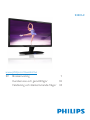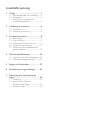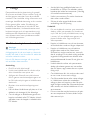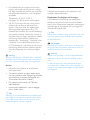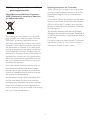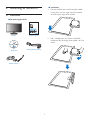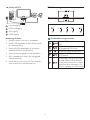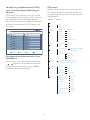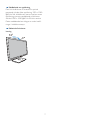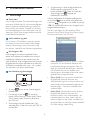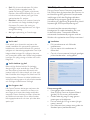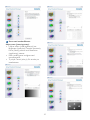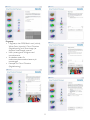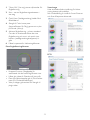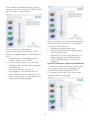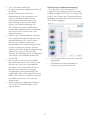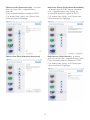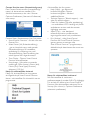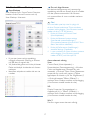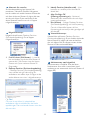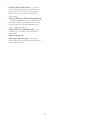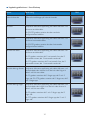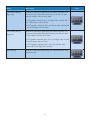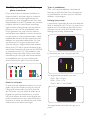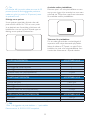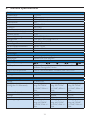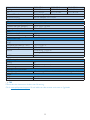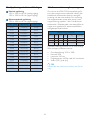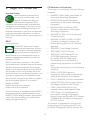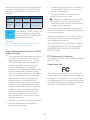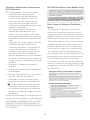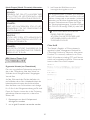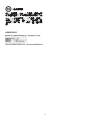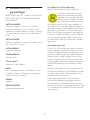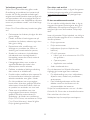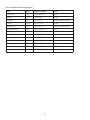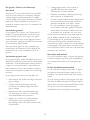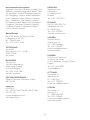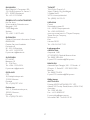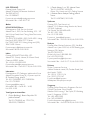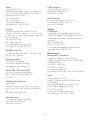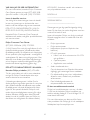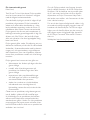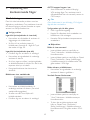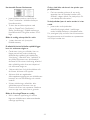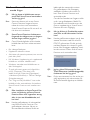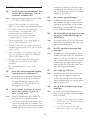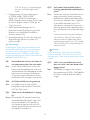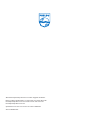Philips 234CL2SB/00 Användarmanual
- Kategori
- TV-apparater
- Typ
- Användarmanual

www.philips.com/welcome
SV Bruksanvisning 1
Kundserviceochgarantifrågor 32
Felsökningochåterkommandefrågor 43
234CL2

1. Viktigt.......................................................1
1.1 Säkerhetsåtgärderochunderhåll...........1
1.2 Notationer.........................................................2
1.3 Avyttringavproduktenoch
förpackningsmaterialet................................3
2. Inställningavmonitorn.........................4
2.1 Installation...........................................................4
2.2 Hanteringavmonitorn................................5
3. Produktinformation..............................8
3.1 SmartImage........................................................8
3.2 SmartContrast.................................................9
3.3 PhilipsSmartControlPremium..............9
3.4 GuidetillSmartDesktop.........................17
3.5 Philipspolicyförpixeldefekterpå
plattamonitorer...........................................22
4. Tekniskaspecifikationer.....................24
4.1 Upplösningochförinställdalägen......26
4.2 Automatiskenergibesparing.................26
5. Reglerochföreskrifter.......................27
6. Kundserviceochgarantifrågor.........32
7. Felsökningochåterkommande
frågor......................................................43
7.1 Felsökning........................................................43
7.2 SmartControlPremium
återkommandefrågor...............................45
7.3 Allmännafrågor............................................46
Innehållsförteckning

1
1. Viktigt
Dennaelektroniskabruksanvisningäravsedd
förallasomanvänderPhilipsmonitor.Tadigtid
attläsaigenommanualeninnanduanvänder
monitorn.Deninnehållerviktigtinformationoch
noteringarbeträffandehanteringavdinmonitor.
Philipsgarantigällerunderförutsättningatt
produktenharhanteratspårättsättfördet
avseddaändamålet,iöverensstämmelsemed
bruksanvisningen,ochviduppvisandeavorigi-
nalfakturanellerköpekvittot,somvisarköpda-
tum,säljarensnamn,samtproduktensmodell
ochtillverkningsnummer.
1.1 Säkerhetsåtgärderochunderhåll
Varningar
Attanvändaandrakontroller,justeringareller
tillvägagångssättändesombeskrivsidettado-
kumentkanledatillattduutsättsförelektriska
och/ellermekaniskarisker.
Läsochföljdessaanvisningarnärduansluter
ochanvänderdatormonitorn.
Användning
• Riskförel-stötellerbrand!
• Utsättintebildskärmenfördirektsolljus
ellervärmekällorsomspisaretc.
• Avlägsnaallaföremålsomskullekunna
fallaingenomventilationsöppningarnael-
lerförhindraavkylningenavbildskärmens
elektronik.
• Blockerainteventilationsöppningarnai
höljet.
• Närdusätterbildskärmenpåplats,setillatt
elkabelnocheluttagetärlättåtkomliga.
• Omdustängeravbildskärmengenomatt
kopplaurelkabelnellerDC-kabeln,vänta6
sekunderinnandukopplarinelkabelneller
DC-kabeln.
• Användalltidengodkändelkabelsomtill-
handahållitsavPhilips.Omelkabelnsaknas,
kontaktadetlokalaservicecentret.(Vänddig
tillkundinformationscentret)
• Utsättintemonitornförstarkavibrationer
ellerstötarunderdriften.
• Slåintepåellertappabildskärmenunder
användningellerförflyttning.
Underhåll
• Förattskyddadinmonitormoteventuella
skador,utsättintepanelenföröverdrivet
tryck.Närduflyttarpåbildskärmen,tatag
iramen,lyftintebildskärmengenomatt
placerahandenellerfingrarnapåbild-
skärmspanelen.
• Kopplaurbildskärmenomduintekommer
attanvändadenunderenlängretidsperiod.
• Kopplaurbildskärmenomdubehöver
rengöradenmedenlättfuktadtrasa.
Skärmenkantorkasmedentorrtrasanär
denäravstängd.Duskadockaldriganvända
organiskalösningsmedelsomalkoholeller
ammoniakbaseradeämnenförattgöraren
bildskärmen.
• Undvikelektriskastötarochpermanenta
skadorpåenhetengenomattinteutsätta
denfördamm,regn,vattenellerenmycket
fuktigmiljö.
• Ombildskärmenblirvåt,torkaavdenmed
entorrtrasasåsnartsommöjligt.
• Omfrämmandeämnenellervattentränger
inibildskärmenmåsteduomedelbart
stängaavdenochkopplaurdenfrånelut-
taget.Avlägsnasedandetfrämmandeämnet
ellervattnet,ochskickabildskärmentillett
servicecenter.
• Förvarainteelleranvändmonitornpåplat-
sersomexponerasförhetta,direktsolljus
ellerextremkyla.

2
• Förbildskärmenskafungerasåbrasom
möjligt,ochundersålångtidsommöjligt,
bördenanvändaspåplatsersomstämmer
medföljandetemperatur-ochfuktighets-
områden:
Temperatur:0–40°C32-95°F
Fuktighet:20–80%relativluftfuktighet
• VIKTIGT:Aktiveraalltidenrörligskärm-
släckarenärdulämnarskärmenutan
uppsikt.Aktiveraalltidettregelbundet
skärmuppdateringsprogramomLCD-
bildskärmenkommerattvisaoföränderligt
ochstatisktinnehåll.Oavbrutenvisningav
stillbilderöverenlängreperiodkanorsaka
inbränning,efterbildellerspökbildpå
bildskärmen.“Inbränning”,“efterbild”eller
”spökbild”ärettvälkäntfenomeninom
LCD-skärmteknik.Ideflestafallförsvinner
inbränning,efterbildellerspökbildgradvis
överentidsperiodnärströmmenslagits
av.
Varning
Allvarlig“inbränning”,“efterbild”eller”spökbild”
kommerinteattförsvinnaochkaninterepare-
ras.Ovannämndaskadatäcksinteavgarantin.
Service
• Höljetfårbaraöppnasavkvalificerad
servicepersonal.
• Ombehovuppståravnågondokumenta-
tionförreparationellerintegrering,kontakta
vårtlokalaservicecenter.(Sekaptiletom
"ConsumerInformationCenter")
• Förtransportinformation,se"Tekniska
specifikationer".
• Lämnaintebildskärmenit.ex.enbagage-
luckaidirektsolljus.
Obs
Vänddigtillenserviceteknikerombildskärmen
intefungerarnormalt,elleromduinteärsäker
påhurduskagåvidarenärduharföljtanvän-
daranvisningarnaidennahandbok.
1.2 Notationer
Iföljandeavsnittbeskrivsdenotationersom
användsidettadokument.
Påpekanden,FörsiktighetochVarningar
Iheladennabruksanvisningkantextstycken
åtföljasavenikonochvaraskrivnamedfetstil
ellerkursivt.Dessablockinnehålleranteckningar,
uppmaningartillförsiktighetochvarningar.De
användspåföljandesätt:
Obs
Dennaikonmarkerarviktiginformationochtips
somkanhjälpadigattanvändadatorsystemet
påettbättresätt.
Försiktighet
Dennaikonmarkerarinformationsomtalarom
fördighurduskaundvikapotentiellariskerför
maskinvaranellerförlustavdata.
Varning
Dennaikonmarkerarriskförkroppsskadaoch
informerardigomhurduskaundvikaproble-
met.
Endelvarningarkanvisasmedannatformat
ochsaknaikon.Isådanafallärdenspecifikavis-
ningenavvarningenbemyndigadavlagstiftande
myndigheter.

3
1.3 Avyttringavproduktenochför-
packningsmaterialet
WasteElectricalandElectronicEquipment-
WEEE(Direktivetförhanteringavelektriskt
ochelektronisktavfall)
Thismarkingontheproductoronitspacka-
gingillustratesthat,underEuropeanDirective
2002/96/ECgoverningusedelectricaland
electronicappliances,thisproductmaynotbe
disposedofwithnormalhouseholdwaste.You
areresponsiblefordisposalofthisequipment
throughadesignatedwasteelectricalandelec-
tronicequipmentcollection.Todeterminethe
locationsfordroppingoffsuchwasteelectrical
andelectronic,contactyourlocalgovernment
office,thewastedisposalorganizationthatser-
vesyourhouseholdorthestoreatwhichyou
purchasedtheproduct.
Yournewmonitorcontainsmaterialsthatcan
berecycledandreused.Specializedcompa-
niescanrecycleyourproducttoincreasethe
amountofreusablematerialsandtominimize
theamounttobedisposedof.
Allredundantpackingmaterialhasbeenomit-
ted.Wehavedoneourutmosttomakethe
packagingeasilyseparableintomonomaterials.
Pleasefindoutaboutthelocalregulationson
howtodisposeofyouroldmonitorandpacking
fromyoursalesrepresentative.
RecyclingInformationforCustomers
Thereiscurrentlyasystemofrecyclingupand
runningintheEuropeancountries,suchasThe
Netherlands,Belgium,Norway,Swedenand
Denmark.
InAsiaPacific,Taiwan,theproductscanbetaken
backbyEnvironmentProtectionAdministration
(EPA)tofollowtheITproductrecyclingmana-
gementprocess,detailcanbefoundinwebsite
www.epa.gov.tw
Themonitorcontainspartsthatcouldcause
damagetothenatureenvironment.Therefore,it
isvitalthatthemonitorisrecycledattheendof
itslifecycle.
Forhelpandservice,pleasecontactConsumers
InformationCenterorF1rstChoiceContact
InformationCenterineachcountry.

4
Installation
1. Placerabildskärmenmedframsidannedåt
påenjämnyta.Varnogamedattundvika
attskärmytanrepasellerskadas.
2. Hållibildskärmenochfotenmedbåda
händerna.Böjförsiktigtfotennedåtienfast
vinkel.
2. Inställningavmonitorn
2.1 Installation
Förpackningsinnehåll
EDFU CD
Monitor
Snabbstartguide
VGA-signalkabel (tillval)
AC/DC-adapter
2
0
1
0
K
o
n
i
n
k
l
i
j
k
e
P
h
i
l
i
p
s
E
l
e
c
t
r
o
n
i
c
s
,
N
.
V
.
A
l
l
r
i
g
h
t
s
r
e
s
e
r
v
e
d
.
U
n
a
u
t
h
o
r
i
z
e
d
d
u
p
l
i
c
a
t
i
o
n
i
s
a
v
i
o
l
a
t
i
o
n
o
f
a
p
p
l
i
c
a
b
l
e
l
a
w
s
.
M
a
d
e
a
n
d
p
r
i
n
t
e
d
i
n
C
h
i
n
a
.
V
e
r
s
i
o
n
M
2
2
3
4
C
L
E
1
T
Q
7
0
G
2
3
C
1
8
1
3
2
A
Monitor drivers
Quick Setup Guide
SmartControl software
Monitor
234CL2
Подключение
स्थापना
जोड़ें
अर्गोनोमिक एडजस्ट करें
Connexion
क्विक स्टार्ट गाइड

5
AnslutatillPC:n
Likströmingång
HDMI-ljudutgång
VGA-ingång
HDMI-ingång
Anslutningtilldator
1. Stängavdatornochdraurnätsladden.
2. AnslutVGA-signalkabelnellerHDMI-kabeln
förvideoanslutning.
3. AnslutHDMI-ljudutgångentillenextern
stereoförstärkareomsåbehövs.
4. Anslutlikströmsingångentilldinbildskärm.
5. Sättinätadapternssladdiettintilliggande
växelströmsuttag.
6. Slåpådatornochmonitorn.Ommonitorn
visarenbildsåärinstallationenklar.
2.2 Hanteringavmonitorn
Produktbeskrivning,framsidan
ÖppnaOSD-menyn
/OK.
AnvändaTurbo-funktionen/återgå
tillföregåendeOSD-nivå.
Slåpåochstängaavmonitorn
JusteraHDMI-volym/justera
OSD-menyn.
SmartImage.Detfinnssexlägen
attväljamellan:Office(kontor),
Photo(bild),Movie(film),Game
(spel),Economy(ekonomi),Off
(av)/förjusteringavOSD-menyn

6
Beskrivningavbildskärmsmenyn(OSD)
VadärOn-ScreenDisplay(OSD/visningpå
skärmen)?
OSD-menynärenfunktionsomfinnshosalla
Philips-bildskärmar.MedhjälpavOSD-systemet
kananvändarenjusteraskärmegenskaperna
ellerväljafunktionerhosbildskärmendirektpå
skärmen.EnanvändarvänligOSD-skärmvisas
härnedan:
Back OK
Color
OSD Settings
Audio
Language
Picture
Setup
Monitor Setup Input
HDMI
VGA
Input
Grundläggandeochenkelinstruktionavkon-
trollknapparna
IOSD-menynsomvisasovankanduanvända
knapparnapåbildskärmensframsida
förattflyttamarkörenellertryckapåOKför
attbekräftavaletellerändringen.
OSD-menyn
Nedanvisasenöversiktöverstrukturenhos
On-ScreenDisplay.Dukananvändadensom
etthjälpmedelnärdusenareskagöradeolika
inställningarna.
Main menu Sub menu
Auto
Input
VGA
HDMI
Picture
Wide screen, 4:3
0~100
0~100
On, Off
On, Off
1.8, 2.0, 2.2, 2.4, 2.6
Picture Format
Brightness
Contrast
SmartResponse
SmartContrast
Gamma
OSD Settings
0~100
0~100
Off, 1, 2, 3, 4
5, 10, 20, 30, 60
Horizontal
Vertical
Transparency
OSD Time out
Setup
0~100
On, Off
Yes, No
0~100
0, 1, 2, 3, 4
On, Off
H. Position
V. Position
Power LED
Over Scan
Resolution Notification
Reset
Information
Language
English
Español, Français, Deutsch, Italiano,
Português,
Русский
簡体中文,
Türkçe
Color
5000K, 6500K, 7500K, 8200K,
9300K, 11500K
Red: 0~100
Green: 0~100
Blue: 0~100
Color Temperature
sRGB
User Define
Audio
On, Off
On, Off
Stand Alone
Mute
0~100
0~100
Phase
Clock

7
Meddelandeomupplösning
Denhärbildskärmenäravseddföroptimal
prestandaviddessäktaupplösning,1920x1080
@60Hz.Närbildskärmenstartasmedenannan
upplösningvisasettmeddelandepåskärmen:
Använd1920x1080@60Hzförbästresultat.
DettameddelandekanstängasavunderInställ-
ningaribildskärmsmenyn.
Mekaniskafunktioner
Lutning
14
-3

8
3. Produktinformation
3.1 SmartImage
Vadärdet?
SmartImageinnehållerförhandsinställningarsom
optimerarbildskärmenförolikaomständigheter
genomdynamiskrealtidsjusteringavljusstyrka,
kontrast,färgochskärpa..Oavsettomduarbe-
tarmedtextprogram,visarbilderellertittarpå
video,gerPhilipsSmartImageutmärktaoptime-
radebildskärmsprestanda.
Varförbehöverjagdet?
DuvillhaenLCD-bildskärmsomgeroptime-
radvisningavdittfavoritinnehåll.SmartImage
justerarkontinuerligtljusstyrka,kontrast,färg
ochskärpairealtidförattförbättraupplevelsen.
Hurfungerardet?
SmartImageärenexklusiv,ledandePhilips-
tekniksomanalyserarinnehålletsomvisaspå
bildskärmen.Baseratpåettscenariosomdu
väljerförbättrarSmartImagedynamisktkontrast,
färgmättnadochskärpapåbilderochvideoför
attförbättrainnehålletsomvisas–alltirealtid
ochmedetttryckpåenendaknapp.
HuraktiverarjagSmartImage?
1. Tryckpå förattstartaSmartImagepå
bildskärmen.
2. Fortsättatttryckapå förattväxla
mellanOffice(kontor),Photo(bild),Movie
(film),Game(spel),Economy(ekonomi)
ochOff(av).
3. SmartImagevisaspåbildskärmenifem
sekunder,ellersåkandutryckapå"OK"för
attbekräfta.
4. VidaktiveringavSmartImageavaktiveras
sRGB-schematautomatiskt.Föratt
kunnaanvändaRGBmåsteduinaktivera
SmartImagemed -knappenpå
bildskärmensframsida.
Utövermöjlighetenattbläddranedåtgenom
atttryckapå kanduocksåväljagenomatt
tryckapå -tangenternaochsedantryckapå
“OK”förattbekräftadittvalochstängaSmartI-
mage-bildskärmsmenyn.
Detfinnssexlägenattväljaemellan:Office
(kontor),Photo(bild),Movie(film),Game(spel),
Economy(ekonomi)ochOff(av).
• Office(Kontor):Förbättrartextochsänker
ljusstyrkanförattförbättraläsbarhetoch
minskapåfrestningenpåögonen.Dethär
lägetgeravsevärdaförbättringariläsbarhet
ochproduktivitetnärduarbetarmed
kalkylprogram,skannadeartiklarellerandra
generellakontorsapplikationer.
• Photo(bild):Denhärprofilenkombinerar
färgmättnad,dynamiskkontrastoch
skärpeförbättringarförvisningavfotonoch
andrabildermedenaståendetydlighetoch
levandefärger-heltutanartefaktereller
urblektafärger.
• Movie(film):Förbättradluminans,djupare
färgmättnad,dynamiskkontrastoch
knivskarpskärpavisarvarendadetaljide
mörkaredelarnaavdinavideorutanatt
blekaurfärgernaideljusareområdenaså
attdynamiskaochnaturligavärdenbibehålls
förbästamöjligavideovisning.

9
• Spel:Slåpåoverdrivekretsenförbästa
svarstid,minskanaggadekanterför
snabbförflyttningavobjektpåskärmen,
förbättrakontrastförhållandeförljusoch
mörkaschemat,dennaprofilgerbästa
spelupplevelseförspelare.
• Ekonomi:Idennaprofiljusterasljusstyrka
ochkontrastochbakgrundsbelysningen
finjusterasförprecisrättvisningav
vardagligakontorsapplikationerochlägre
energiförbrukning.
• Av:IngenoptimeringavSmartImage.
3.2 SmartContrast:
Vadärdet?
Uniktekniksomdynamisktanalyserardet
visadeinnehålletochautomatisktoptimerar
bildskärmenskontrastförhållandeförmaximal
tydlighetochbetraktningsupplevelse.Denhöjer
bakgrundsbelysningenförtydligare,skarpare
ochljusstarkarebilderellersänkerbakgrundsbe-
lysningenförtydligvisningavbildermotmörk
bakgrund.
Varförbehöverjagdet?
Bästamöjligaklarhetbehövsförbehaglig
återgivningavvarjeinnehållstyp.SmartCont-
rastkontrollerarkontrastendynamisktoch
justerarbakljusförklara,skarpaochljusaspel-
ellerfilmbilderelleråtergerklar,läsbartextför
kontorsarbete.Genomattsänkabildskärmens
strömförbrukningsparardupåströmkostnader
ochförlängerbildskärmenslivslängd.
Hurfungerardet?
NärSmartContrastaktiveratsanalyserardet
innehålletduvisarirealtidförattkunnajus-
terafärgerochkontrollerabakgrundsljusets
intensitet.Dennafunktionkommerdynamiskt
attförbättrakontrastenförenbättreunder-
hållningsupplevelsenärdutittarpåvideoeller
spelarspel.
3.3 PhilipsSmartControlPremium
DetnyaSmartControlPremiumprogrammet
frånPhillipslåterdigkontrolleradinmonitorvia
ettlättanväntgrafisktgränssnitt.Komplicerade
inställningentillhördetförgångnadådetta
användarvänligaprogramguidardingenom
fininställningavupplösning,färgkalibrering,klock-/
fasjusteringar,RGBvitpunktsjusteringetc.
Utrustadmeddensenasteteknologini
kärnalgoritmförsnabbbehandlingochsvar
ärdettaWindows7kompatiblaslående
animerandeikonbaseradeprogramredoatt
förbättradinupplevelsemedPhilipsmonitorer!
Installation
• Följinstruktionernaochfullborda
installationen.
• Dukanstartanärinstallationenär
fullbordad.
• Omduvillstartasenare,klickapågenvägen
påskrivbordetelleriverktygsfältet.
Förstastart-guide
• Föstagångenefterinstallationav
SmartControlPremiumöppnasWizard
(guiden)förförstastartautomatiskt.
• Guidenlederdigstegförstegigenom
justeringenavbildskärmen.
• DukanocksågåtillPlug-inmenu(plugin-
menyn)senare.
• Fleraalternativkanjusterasutanguidenvia
Standardpane(standardfönstret).

10
Startamedstandardfönster:
Adjustmenu(Justeringsmeny):
• IAdjustmenu(justeringsmenyn)kan
Brightness(ljusstyrka),Contrast(kontrast),
Focus(fokus),positionochResolution
(upplösning)justeras.
• Utförjusteringarnaienlighetmed
instruktionerna.
• TryckpåCancel(avbryt)förattavbryta
installationen.

11
Färgmeny:
• IfärgmenynkanRGB,BlackLevel(svärta),
WhitePoint(vitpunkt),ColorClibration
(färgkalibrering)ochSmartImage(se
avsnittetSmartImage)justeras.
• Utförjusteringarnaienlighetmed
instruktionerna.
• Setabellennedanför
undermnenykommandonbaseratpå
inmatningen.
• ExempelförColorClibration
(färgkalibrering)

12
1. ”ShowMe”(Visamig)startarsjälvstudierför
färgkalibrering.
2. Start-startarfärgkalibreringssekvenseni
sexsteg.
3. QuickView(Snabbgranskning)laddarföre/
efterbilderna.
4. ÅtergåtillColorhomepane
(hemmafönstretförFärg)genomatttrycka
påCancel(Avbryt).
5. Aktiverafärgkalibrering-påsomstandard.
Omdenäromarkeradtillåterdeninte
färgkalibreringochstart-ochquickview
buttons(snabbgranskningsknapparna)är
gråa.
6. Måstehapatentinfoikalibreringsfönstret.
Föstafärgkalibrerinsgfönstret:
• KnappenPrevious(föregående)är
avaktiveradtillsdetandrafärgfönstretvisas.
• Nästagårvidaretillföljandemål(sexmål).
• DensistaNästa-knappengårtillFile>Presets
pane(Fil>Förhandsinställningar).
• Avbrytstängergränssnittetochåtergårtill
plugin-sidan.
SmartImage
Låteranvändareändrainställningförbättre
visningbaseratpåinnehållet.
NärUnderhållningärinställtärSmartContrast
ochSmartResponseaktiverade.
ECO

13
TheftDeterence(stöldavskräckning)fönster
kommerendastattvaraaktivtnärTheft(Stöld)
väljsfrånPlug-insrullgardinsmeny.
FörattaktiveraTheftDeterrence
(stöldavskräckning),klickapåAktiveraStöld
Avskräckninglägesknappenochföljandeskärm
visas:
• AnvändarenkanendastangeettPIN-
nummermedfyratillniosiffror.
• NärenPin-kodangivitstryckpåAccept
(Acceptera)förattgåtillettpopupfönster
påföljandesida.
• Minstaantalminuterärsatttill5.
Skjutreglagetärsomstandardsatttill5.
• Kräverinteattskärmenäranslutentillen
annanvärdförattgåiniTheftDeterrence
Mode(stöldavskräckningsläge).
NärenPINskapatvisarstöldavskräckningssidan
Stöldavskräckningaktiveratochvisarknappen
PINOption(PIN-alternativ):
• Stöldavskräckningaktiveratvisas.
• AvaktiverastöldAvskräckningslägeöppnar
fönstretpånästasida.
• KnappenPINOption(PIN-alternativ)är
endasttillgänglignäranvändarenskapat
enPIN.KnappenöppnarensäkerPIN-
webbplats.
Options>Preferences(Alternativ>Preferenser)
-ärendastaktivtnärPreferences(Preferenser)
väljsirullgardinsmenynInsticksprogram.På
enickestöddbildskärmkapabeltillDDC/
CIärendastHelp(Hjälp)-ochOptionstabs
(Alternativflikarna)tillgängliga.

14
• Visarnuvarandeinställningar.
• Envaldrutaaktiveraregenskapen.Rutanär
enväxlare.
• EnableContextMenu(Aktivera
kontextmenyn)påskrivbordetärvald
(På)somstandard.EnableContext
Menu(Aktiverakontextmenyn)visar
SmartControlPremiumvalförSelect
Preset(Väljförhandsinställning)och
TuneDisplay(Finjusterabildskärmen)i
skrivbordetshögerklicksmeny.Avaktiverad
tasSmartControlPremiumbortfrån
högerklicksmenyn.
• Aktiveraikoniaktivitetsfältetärvald(på)
somstandard.Aktiverakontextmenyvisar
aktivitetsfältsmenynförSmartControl
Premium.Etthögerklickpåikoneni
aktivitetsfältetvisarmenyalternativenHelp
(Hjälp)ochTechnicalSupport(Teknisk
support).SökefterUpgrade(uppgradering),
About(Om)ochExit(Avsluta).När
Aktiveraaktivitetsfältetsmenyäravaktiverad
visarikoneniaktivitetsfältetendastEXIT
(AVSLUTA).
• Körvidstartärvalt(på)somstandard.
NäravaktiveratstartarinteSmartControl
Premiumochsynsinteiaktivitetsfältet
närdatornstartas.Endasättetattstarta
SmartControllPremiumärantingen
frångenvägenpåskrivbordetellerfrån
programfilen.Ingenförhandsinställningsom
ställtsinförattkörasviduppstartkommer
attladdasomdenhärrutanintevalts
(avaktiverad).
• Aktiveragenomsynlighetsläge(Windows
7,Vista,XP).Grundinställningenär0%,
ogenomskinlig.
Options>Input(Alternativ>Inmatning)
-ärendastaktivtnärInmatningväljsi
rullgardinsmenynAlternativ.Påenickestödd
bildskärmkapabeltillDDC/CIärendastHelp
(Hjälp)-ochOptionstabs(Alternativflikarna)
tillgängliga.AllaandraSmartControlPremium
flikarärintetillgängliga.
• VisafönstretKällinstruktionohnuvarande
ingångskälla.
• Påbildskärmarmedmedendasten
inmatningvisasintedettafönster.

15
Options>Audio(Alternativ>Ljud)-ärendast
aktivtnärVolymväljsirullgardinsmenyn
Alternativ.
PåenickestöddbildskärmkapabeltillDDC/
CIärendastHelp(Hjälp)-ochOptionstabs
(Alternativflikarna)tillgängliga.
Option>AutoPivot(Alternativ>Auto-pivot)
Help>UserManual(Hjälp>Användarhandbok)
-ärendastaktivnärUserManual(Handbok)
valtsirullgardinsmenynHelp(Hjälp).På
enickestöddbildskärmkapabeltillDDC/
CIärendastHelp(Hjälp)-ochOptionstabs
(Alternativflikarna)tillgängliga.
Help>Version(Hjälp>Version)-ärendast
aktivtnärversionvaltsirullgardinsmenynHjälp.
PåenickestöddbildskärmkapabeltillDDC/
CIärendastHelp(Hjälp)-ochOptionstabs
(Alternativflikarna)tillgängliga.

16
ContextSensitivemenu(Kontextkänsligmeny)
DenContextSensitivemenu(kontextkänsliga
menyn)äraktiveradsomstandard.Om
Aktiverakontextmenynharvaltsifönstret
Options>Preferences(Alternativ>Preferenser)
visasmenyn.
ContextMenu(Kontextmenyn)harfyraposter:
• SmartControllPremium-närdetvaltsvisas
fönstretOm.
• SelectPreset(Väljförhandsinställning)
-gerenhierarkiskmenymedsparade
förhandsinställningarföromedelbar
användning.Enmarkeringvisarvald
förhandsinställning.Fabriksinställningkan
ocksåöppnasfrånrullgardinsmenyn.
• TuneDisplay-ÖppnarSmartControl
Premiumkontrollpanelen.
• SmartImage–Kontrolleranuvarande
inställningar,Office(kontor),Photo(bild),
Movie(film),Game(spel),Economy
(ekonomi),Off(Av).
Menynföraktivitetsfältetaktiverad
Menynföraktivitetsfältetkanvisasgenom
atthögerklickapåSmartControlPremium
ikoneniaktivitetsfältet.Ettvänsterklickstartar
programmet.
Aktivitetsfältetharfemposter:
• Help(Hjälp)-geråtkomsttill
bruksanvisningsfilen:Öppnar
bruksanvisningsfilenistandard
webbläsarfönstret.
• TechnicalSupport(Teknisksupport)-visar
sidanförteknisksupport.
• CheckforUpdate(Sökefteruppdatering)
-taranvändarentillPDILandingochjämför
användarensversionmeddensenaste
tillgängligaversionen.
• About(Om)-visardetaljerad
referensinformation:produktversion,
utgivningsinformationochproduktnamn.
• Exit(Avsluta)-stängSmartControl
PremiumKörSmartControllPremium
igenomgenomattantingenvälja
SmartControlPremiumiprogrammenyn,
dubbelklickapådatorikonenellerstartaom
systemet.
Menynföraktivitetsfältetinaktiverad
Näraktivitetsfältetärinaktiverati
preferensmappenärendastAVSLUTAtillgängligt.
FörattheltochhållettabortSmartControll
Premiumfrånaktivitetsfältet,avaktiveraRunat
Startup(körvidstart)iOptions>Preferences
(alternativ>preferenser).

17
3.4 GuidetillSmartDesktop
SmartDesktop
SmartDesktopfinnsiSmartControlPremium.
InstalleraSmartControlPremiumochvälj
SmartDesktopiAlternativ.
• KryssrutanJusteraenligtuppdelning
möjliggörautomatiskjusteringavfönstret
närdetdrastillangivendel.
• Väljönskaddelgenomattklickapåikonen.
Delenanvändspåskrivbordetochikonen
markeras.
• Identifieraerbjuderettsnabbtsättattvisa
rutnätet.
Draochsläpp-fönstren
NärdelarnakonfigureratsochJusteraenligt
uppdelningvaltskanettfönsterdrastillområdet
ochdetjusterasautomatiskt.Närfönstren
ochmusmarkörenärinomområdetmarkeras
området.
Obs!
Omområdetsytterlinjeinteärsynligtnär
dudrarfönstretavaktiveras"Showwindows
contentswhiledragging(Visafönstretsinnehåll
medandudrar)".Förattaktivera:
1. KlickapåSystempåControlPanel
(Kontrollpanelen).
2. KlickapåAdvancedsystemsettings
(Avanceradesysteminställningar)
(FöroperativsystemenVistaochWin7finns
dettaidetvänstrasidofältet)
3. KlickapåPerformance(Inställningar)i
avsnittetSettings(Prestanda).
4. IrutanmarkerarduShowwindowcontents
whiledragging(Visafönstretsinnehåll
medandudrar)ochklickapåOK.
Annanalternativsökväg:
Vista:
ControlPanel(Kontrollpanelen)>
Personalization(Personanpassning)>Window
ColorandAppearance(Fönstretsfärgoch
utseende)>Klickapå"OpenClassicappearance
propertiesformorecoloroptions(Öppna
egenskaperförklassiskvyförflerfärgalternativ)"
>Klickapåknappen"Effects(Effekter)">
markeraShowwindowcontentswhiledragging
(Visafönstretsinnehållmedandudrar)
XP:
DisplayProperties(Visaegenskaper)>
Appearance(Vy)>Effects...(Effekter...)>
markeraShowwindowcontentswhiledragging
(Visafönstretsinnehållmedandudrar)
Win7:
Detfinnsingenannanalternativsökväg.

18
Alternativförnamnlist
Skrivbordsuppdelningkanöppnasfrån
namnlistenidetaktivafönstret.Härigenom
kandusnabbtochenkelthanteraskrivbordet
ochävenskickaettfönstertillnågondelutan
attdraochsläppa.Flyttamarkörentilldet
aktivafönstretsnamnlistomduvillöppna
rullgardinsmenyn.
Högerklicksmenyn
HögerklickapåikonenDesktopPartition
(Skrivbordsuppdelning)förattöppna
rullgardinsmenyn.
1. FindWindows(Sökfönster)–Ivissafall
kananvändarenhaskickatflerafönstertill
sammadel.ISökfönstervisasallaöppna
fönsterochflyttarmarkeratfönstertill
förgrunden.
2. DesktopPartition(Skrivbordsuppdelning)
–DesktopPartition(Skrivbordsuppdelning)
visarvalddelochgördetmöjligtför
användarenattsnabbtbytatillnågonavde
andradelarnasomvisasirullgardinsmenyn.
Obs!
Ommeränenskärmärinkoppladkan
användarenväljaattmålskärmenskaändra
uppdelningen.Denmarkeradeikonenvisarden
delsomvalts.
3. IdentifyPartition(Identifieradel)–Visar
konturenavrutnätetpåskrivbordetför
aktuelldel.
4. AlignOn/AlignOff
(Justeringpå/Justeringav)–Aktiverar/
avaktiverardenautomatiskadraochsläpp-
justeringsfunktionen.
5. Exit(Avsluta)–StängerDesktopPartition
(Skrivbordsuppdelning)ochVisafinjustering.
OmduvillåterställaöppnarduVisa
finjusteringpåstartmenynellergenvägenpå
skrivbordet.
Vänsterklicksmenyn
VänsterklickapåikonenDesktopPartition
(Skrivbordsuppdelning)förattsnabbtskickadet
aktivafönstrettillnågondelutanattbehöva
draochsläppa.Närdusläppermusenskickas
fönstrettilldenmarkeradedelen.
Aktivitetsmenymedhögerklick
Aktivitetsmenyninnehållerävendeflesta
funktionernasomstödsinamnlisten(med
undantagavattautomatisktskickaettfönstertill
någondel).
Sidan laddas...
Sidan laddas...
Sidan laddas...
Sidan laddas...
Sidan laddas...
Sidan laddas...
Sidan laddas...
Sidan laddas...
Sidan laddas...
Sidan laddas...
Sidan laddas...
Sidan laddas...
Sidan laddas...
Sidan laddas...
Sidan laddas...
Sidan laddas...
Sidan laddas...
Sidan laddas...
Sidan laddas...
Sidan laddas...
Sidan laddas...
Sidan laddas...
Sidan laddas...
Sidan laddas...
Sidan laddas...
Sidan laddas...
Sidan laddas...
Sidan laddas...
Sidan laddas...
Sidan laddas...
-
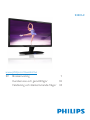 1
1
-
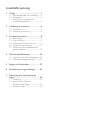 2
2
-
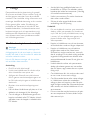 3
3
-
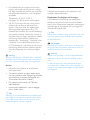 4
4
-
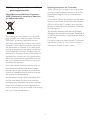 5
5
-
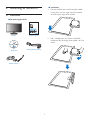 6
6
-
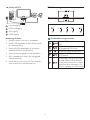 7
7
-
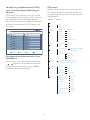 8
8
-
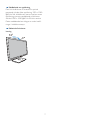 9
9
-
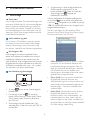 10
10
-
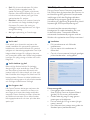 11
11
-
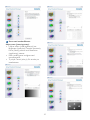 12
12
-
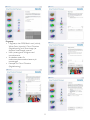 13
13
-
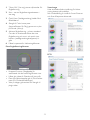 14
14
-
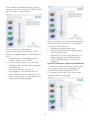 15
15
-
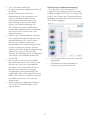 16
16
-
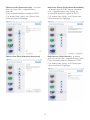 17
17
-
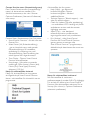 18
18
-
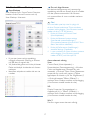 19
19
-
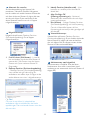 20
20
-
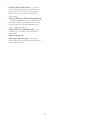 21
21
-
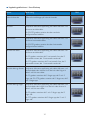 22
22
-
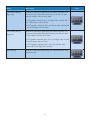 23
23
-
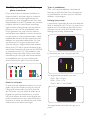 24
24
-
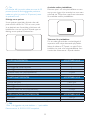 25
25
-
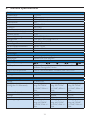 26
26
-
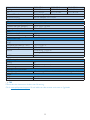 27
27
-
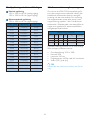 28
28
-
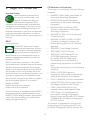 29
29
-
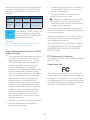 30
30
-
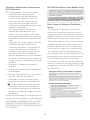 31
31
-
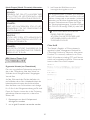 32
32
-
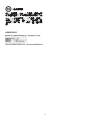 33
33
-
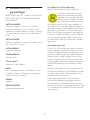 34
34
-
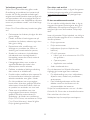 35
35
-
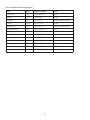 36
36
-
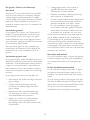 37
37
-
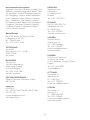 38
38
-
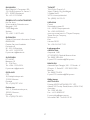 39
39
-
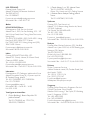 40
40
-
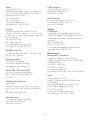 41
41
-
 42
42
-
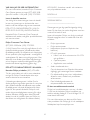 43
43
-
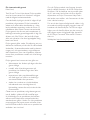 44
44
-
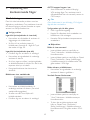 45
45
-
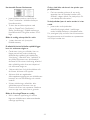 46
46
-
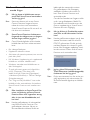 47
47
-
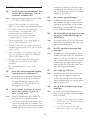 48
48
-
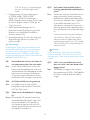 49
49
-
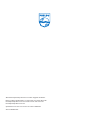 50
50
Philips 234CL2SB/00 Användarmanual
- Kategori
- TV-apparater
- Typ
- Användarmanual